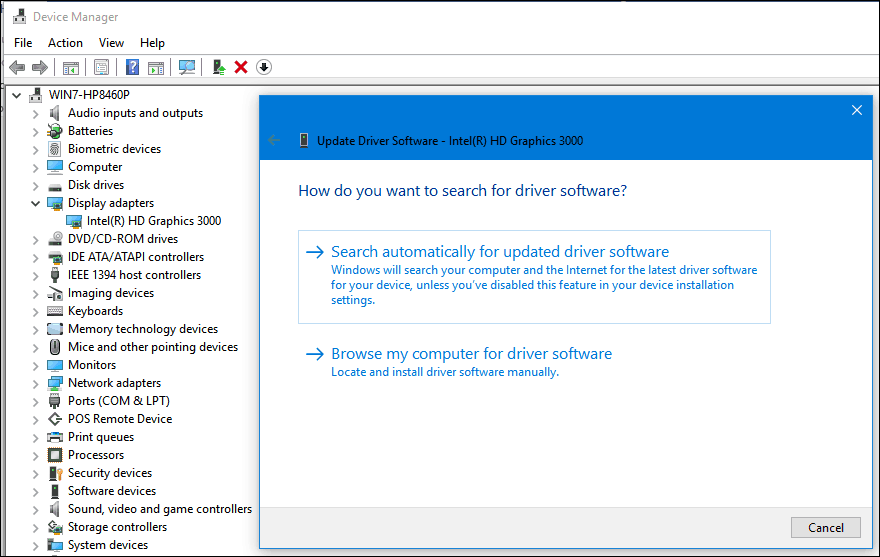अंतिम बार अद्यतन किया गया
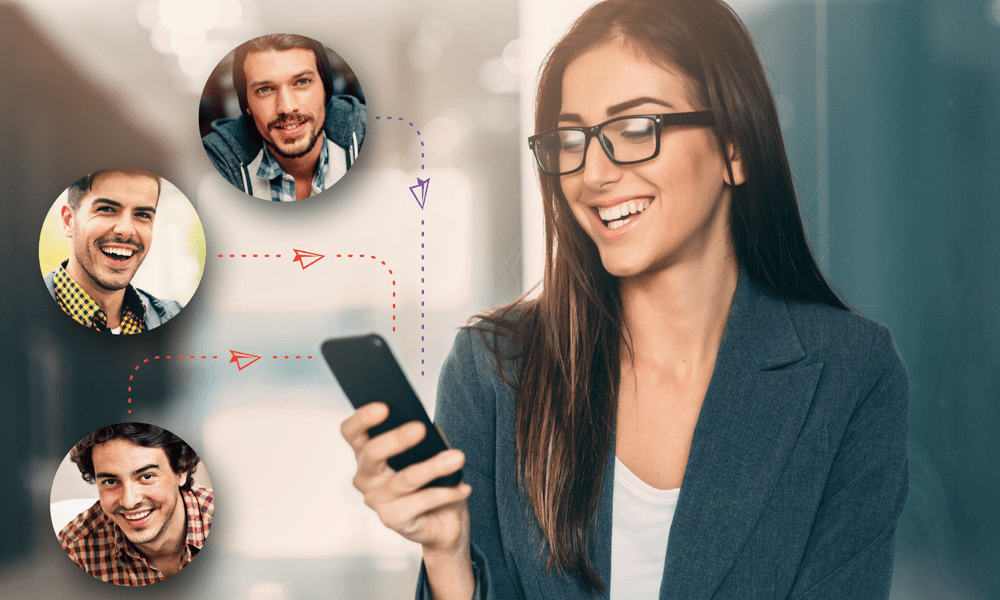
क्या आपने पहले अपने Android स्मार्टफोन पर कोई संपर्क हटा दिया है और इसे पुनर्स्थापित करना चाहते हैं? आरंभ करने के लिए आप इस गाइड का अनुसरण कर सकते हैं।
जल्दबाजी में आपके फ़ोन से हटाए गए संपर्क को पुनर्प्राप्त करना कठिन है—या यह है?
यदि आप Android फ़ोन का उपयोग कर रहे हैं, तो आप पा सकते हैं कि खोए हुए संपर्क को पुनर्प्राप्त करना वास्तव में बहुत आसान है, लेकिन केवल तभी जब आप पर्याप्त तेज़ हों। अधिकांश Android उपयोगकर्ता अपने संपर्कों को अपने Google खाते का उपयोग करके संग्रहीत करते हैं, जिससे पहले हटाए गए संपर्क को पुनर्स्थापित करना आसान हो जाता है।
यदि आप जानना चाहते हैं कि एंड्रॉइड पर हटाए गए संपर्कों को कैसे पुनर्स्थापित किया जाए, तो इस गाइड का पालन करें।
Google संपर्क ऐप का उपयोग करके हटाए गए संपर्कों को कैसे पुनर्स्थापित करें
हटाए गए संपर्कों को पुनर्स्थापित करने का सबसे अच्छा और आसान तरीका उपयोग करना है गूगल संपर्क अनुप्रयोग.
Google सेवाओं का उपयोग करने वाले अधिकांश Android उपकरण आपके संपर्कों को आपके Google खाते से समन्वयित करने का प्रयास करेंगे। यह डिज़ाइन द्वारा है, जिससे आप अपने संपर्कों को खोए बिना किसी अन्य Android डिवाइस में अपग्रेड कर सकते हैं।
यह आपको एक असफल सुरक्षा भी प्रदान करता है क्योंकि Google आपके द्वारा हटाए गए संपर्कों को तुरंत नहीं हटाता है। इसके बजाय, यह उन्हें ट्रैश बिन में स्टोर कर देगा ताकि आप 30 दिनों के भीतर वापस आ सकें।
यदि आप अपने डिवाइस पर Google संपर्क ऐप का उपयोग कर रहे हैं, तो आप इस सिस्टम का उपयोग करके अपने संपर्कों को हटाने और पुनर्स्थापित करने में सक्षम होंगे। अन्य संपर्क ऐप्स (जैसे संपर्क एप सैमसंग गैलेक्सी उपकरणों पर उपयोग किया जाता है) भी इस प्रणाली का उपयोग करेगा। आप Google संपर्क (और इसके विपरीत) का उपयोग करके उन ऐप्स में हटाए गए संपर्कों को पुनर्स्थापित करने में सक्षम हो सकते हैं।
Google संपर्क का उपयोग करके हटाए गए संपर्कों को पुनर्स्थापित करने के लिए:
- अपने डिवाइस पर Google संपर्क ऐप खोलें।
- थपथपाएं ठीक करें और प्रबंधित करें तल पर टैब।
- में ठीक करें और प्रबंधित करें मेनू पर टैप करें बिन या कचरा विकल्प (आपके लोकेल के आधार पर)।
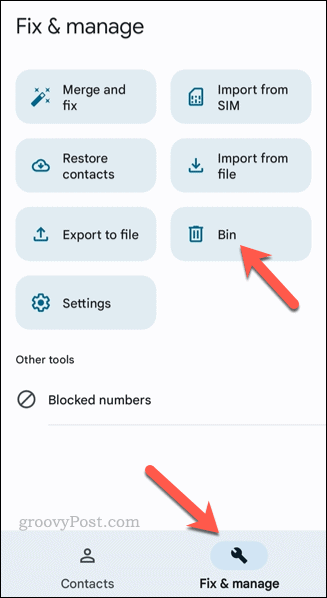
- आपके डिवाइस पर पिछले 30 दिनों के भीतर हटाए गए संपर्क यहां सूचीबद्ध होंगे। यदि आपने हाल ही में किसी संपर्क को हटा दिया है, तो संपर्क में टैप करें बिन या कचरा फ़ोल्डर।
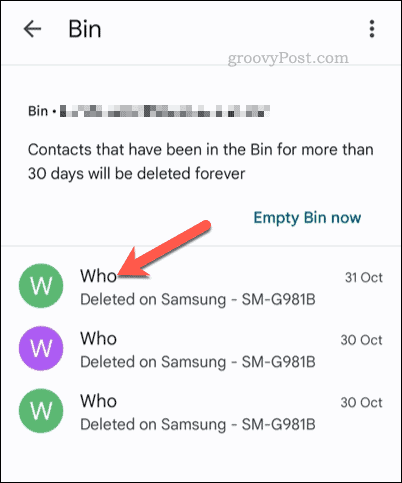
- अगले मेनू में, टैप करें वापस पाना इसे अपनी संपर्क सूची में पुनर्स्थापित करने के लिए।
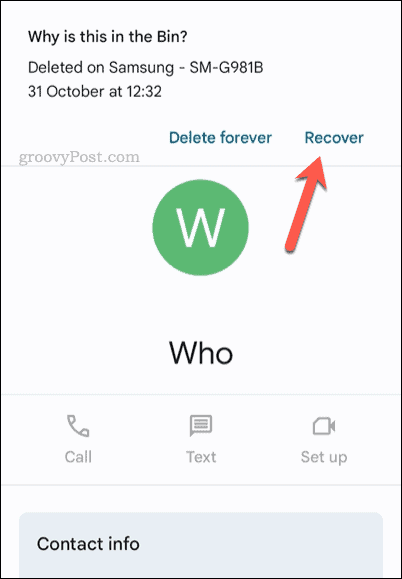
- यदि आपको पिछले बैकअप से हटाए गए संपर्कों को पुनर्स्थापित करने की आवश्यकता है (जैसे कि 30 दिन पहले हटाए गए संपर्क), टैप करें ठीक करें और प्रबंधित करें > संपर्कों को पुनर्स्थापित करें और क्लिक करें पुनर्स्थापित करना आपके द्वारा बनाए गए पिछले Google बैकअप से संपर्कों को पुनर्स्थापित करने के लिए।
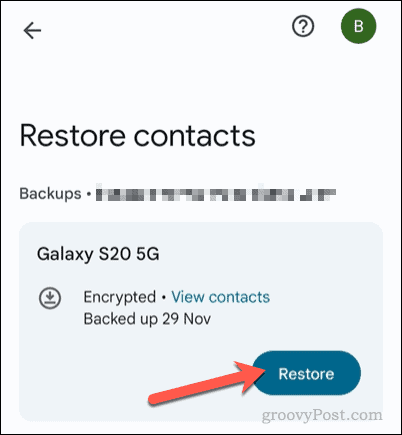
एक बार संपर्क पुनर्स्थापित हो जाने के बाद, यह आपकी संपर्क सूची में फिर से दिखाई देगा। आप इस बिंदु से संपर्क को फिर से टेक्स्ट और कॉल कर पाएंगे।
अपने पीसी, मैक या क्रोमबुक का उपयोग करके हटाए गए संपर्कों को कैसे पुनर्स्थापित करें
यदि आपके पास अपना फ़ोन नहीं है, तो आप इसका उपयोग कर सकते हैं Google संपर्क वेबसाइट अपने पीसी, मैक, या क्रोमबुक डिवाइस पर हटाए गए संपर्क को पुनर्स्थापित करने के लिए।
यह तभी काम करेगा जब आपका एंड्रॉइड स्मार्टफोन नियमित रूप से आपके संपर्कों को आपके Google खाते से सिंक करता है। यदि ऐसा है, तो आप पिछले 30 दिनों में पहले से हटाए गए किसी भी संपर्क को पुनर्स्थापित करने में सक्षम होंगे।
अपने पीसी, मैक या क्रोमबुक का उपयोग करके हटाए गए संपर्कों को पुनर्स्थापित करने के लिए:
- खोलें Google संपर्क वेबसाइट अपने वेब ब्राउज़र में और अपने Google खाते का उपयोग करके साइन इन करें।
- साइन इन करने के बाद, क्लिक करें बिन या कचरा बाईं ओर के पैनल में (आपके लोकेल के आधार पर)।
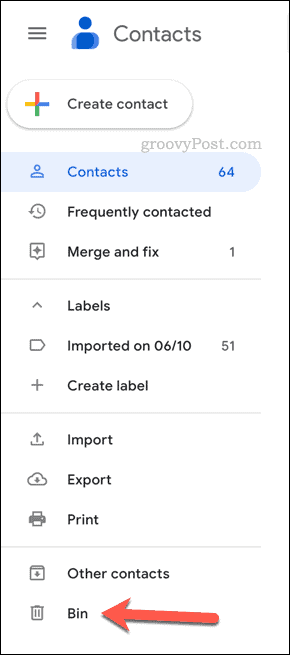
- में बिन या कचरा फ़ोल्डर, पिछले 30 दिनों में आपके द्वारा पूर्व में हटाए गए किसी भी संपर्क का चयन करें जिसे आप पुनर्स्थापित करना चाहते हैं।
- संपर्कों को पुनर्स्थापित करने के लिए क्लिक करें वापस पाना शीर्ष पर।
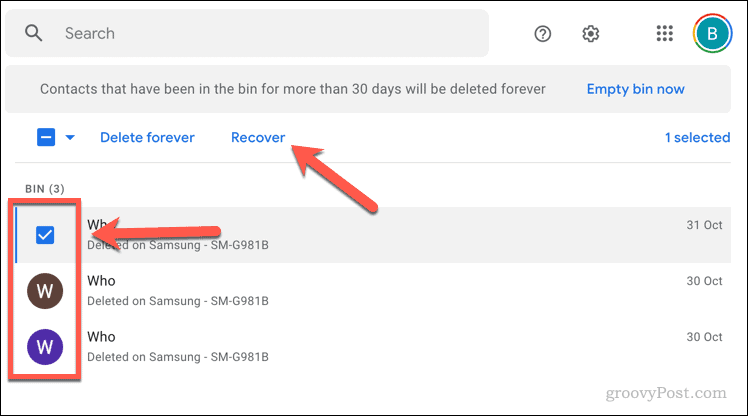
पुनर्स्थापित संपर्क तुरंत आपकी Google संपर्क सूची में दिखाई देंगे। हालांकि, आपको हटाए गए संपर्कों को आपके डिवाइस पर फिर से दिखने के लिए परिवर्तनों को सिंक करने के लिए अपने डिवाइस की प्रतीक्षा करनी पड़ सकती है।
यदि पुनर्स्थापित संपर्क थोड़े समय के बाद दिखाई नहीं देते हैं, तो यह सुनिश्चित करने के लिए कि आपके द्वारा किए गए कोई भी परिवर्तन सही ढंग से समन्वयित हो रहे हैं, अपने Android डिवाइस सेटिंग में अपनी समन्वयन सेटिंग जांचें। यदि यह अभी भी काम नहीं करता है, तो आपको अपने स्मार्टफोन में संपर्क को मैन्युअल रूप से फिर से जोड़ने की आवश्यकता हो सकती है, लेकिन यह एक डुप्लिकेट संपर्क बनाएगा, इसलिए आपको मूल संपर्क को बाद में हटाना होगा।
Android पर अपने संपर्कों का ट्रैक रखना
उपरोक्त चरणों का उपयोग करके, आप Android पर हटाए गए किसी भी संपर्क को तुरंत पुनर्स्थापित कर सकते हैं। ऐसा करने का सबसे अच्छा तरीका यह सुनिश्चित करना है कि आप अपने Google खाते का उपयोग कर रहे हैं, जिससे आप अपने संपर्कों को उपकरणों पर साझा कर सकते हैं (और जब आप उन्हें हटाते हैं तो उन्हें पुनर्स्थापित कर सकते हैं)।
अपने संपर्कों को उपकरणों के बीच स्थानांतरित करने की आवश्यकता है—लेकिन आवश्यक रूप से अपने Google खाते का उपयोग नहीं करना चाहते हैं? तुम कर सकते हो Android और Android के बीच संपर्क स्थानांतरित करें कुछ अलग तरीकों का उपयोग करना। आप भी कर सकते हैं संपर्कों को एक iPhone में स्थानांतरित करें यदि आप प्लेटफ़ॉर्म चला रहे हैं।
Android पर कुछ नई तरकीबें आज़माना चाहते हैं? अगर आपकी स्क्रीन काफी बड़ी है, तो कोशिश करें Android पर विभाजित स्क्रीन और इसके बजाय चलते-फिरते मल्टीटास्किंग शुरू करें।
अपनी विंडोज 11 उत्पाद कुंजी कैसे खोजें
यदि आपको अपनी विंडोज 11 उत्पाद कुंजी को स्थानांतरित करने की आवश्यकता है या ओएस की क्लीन इंस्टाल करने के लिए बस इसकी आवश्यकता है,...
Google क्रोम कैश, कुकीज़ और ब्राउज़िंग इतिहास कैसे साफ़ करें
Chrome आपके ब्राउज़र के प्रदर्शन को ऑनलाइन अनुकूलित करने के लिए आपके ब्राउज़िंग इतिहास, कैश और कुकीज़ को संग्रहीत करने का उत्कृष्ट कार्य करता है। उसका तरीका है...